ملاحظة: نحن نقوم بإزالة خيار تم وصفه في هذا الموضوع قريبا. الرجاء الاطلاع أدناه للحصول على التفاصيل.
لنفترض أن لديك مصنفا يحتوي على معلومات رائعة، وتريد مشاركته مع أشخاص آخرين في مؤسستك. SharePoint خيارات عرض المستعرض التي تحددها في Excel 2013. يمكنك ذلك من اختيار الطريقة التي تريد أن يعرض بها المصنف عندما يعرضه الأشخاص في نافذة المستعرض. يمكنك:
توفر الأقسام التالية نظرة عامة حول هذه الخيارات كيفية تحديد خيارات عرض المستعرض التي تريد استخدامها.
عرض مصنف باستخدام طريقة عرض المعرض
ملاحظة: سنزيل هذا الخيار قريبا. نوصي بالتوقف عن استخدامه.
تلميح: فكر في استخدام لوحة معلومات Power BI لنشر أجزاءمحددة من المصنف .
عندما تحدد مصنفا لعرضه باستخدام طريقة عرض المعرض، يبدو كما يلي في نافذة المستعرض:
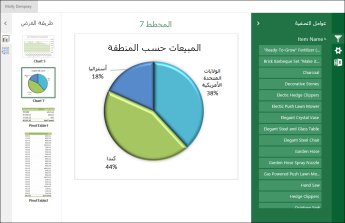
كيفية عمل طريقة عرض المعرض
في طريقة العرض هذه، يتم عرض عنصر واحد، مثل Pivotchart في وسط الشاشة، كما يتم عرض عناصر أخرى كصور مصغرة على طول الجانب الأيسر من الشاشة. هنا، يكون "العنصر" عادة Pivotchart، مثل المخطط الدائري الذي يظهر أعلاه. يمكن أن يكون العنصر أيضا PivotTable أو نطاق خلايا تم تعريفه كعنصر مسمى.
يتم عرض مبرمجات طرق العرض و عناصر التحكم في المخطط الزمني على طول الجانب الأيمن من الشاشة. ينطبق كل عامل تصفية على كل العناصر المتصلة به، بما في ذلك المخططات والجداول التي يتم عرضها ك صور مصغرة.
لعرض عنصر مختلف في وسط الشاشة، انقر فوق (أو اضغط) على الصورة المصغرة الخاصة به.
لتحديد المصنف الذي يجب عرضه باستخدام طريقة عرض المعرض
-
في Excel ، على علامة التبويب ملف، اختر خيارات طريقة عرض المستعرض.
-
على علامة التبويب إظهار، استخدم القائمة لتحديد العناصر في المصنف.
-
حدد العناصر المسماة التي تريد نشرها، ثم اختر علامة التبويب معلمات.
-
إذا كان المصنف يحتوي على مبرمجات طرق العرض أو عناصر تحكم المخطط الزمني، انقر فوق إضافة ،وحدد مبرمجات طرق العرض التي تريد نشرها، ثم اختر موافق.
-
اختر موافق لإغلاق مربع الحوار خيارات طريقة عرض المستعرض.
-
قم بحفظ المصنف وإغلاقه.
-
Upload المصنف إلى مكتبة SharePoint، مثل مكتبة المستندات.
عرض مصنف باستخدام طريقة عرض ورقة العمل
عندما تحدد مصنفا لعرضه باستخدام طريقة عرض ورقة العمل، يبدو كما يلي في نافذة المستعرض:
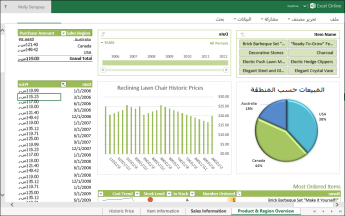
كيفية عمل طريقة عرض ورقة العمل
في طريقة العرض هذه، يتم عرض ورقة عمل كاملة على الشاشة، تماما كما تبدو في Excel. تعمل طريقة العرض هذه بشكل جيد مع لوحات المعلومات التي تم إنشاؤها في Excel ، لأنه يمكنك رؤية كل المخططات والجداول على الشاشة في طريقة عرض واحدة. عند استخدام عامل تصفية،مثل مصفف طريقة العرض أو عنصر تحكم المخطط الزمني، يمكنك رؤية كل العناصر المتصلة بتحديث عامل التصفية هذا لعرض تلك المعلومات.
يمكنك رؤية علامات تبويب في الأسفل تمثل أوراق عمل إضافية في المصنف. لعرض ورقة عمل مختلفة، انقر فوق علامة التبويب الخاصة بها.
لتحديد مصنف لعرضه باستخدام طريقة عرض ورقة العمل
-
في Excel ، على علامة التبويب ملف، اختر خيارات طريقة عرض المستعرض.
-
على علامة التبويب إظهار، استخدم القائمة لتحديد أوراق. حدد أوراق العمل التي تريد عرضها، ثم اختر موافق.
-
قم بحفظ المصنف وإغلاقه.
-
Upload المصنف إلى مكتبة SharePoint، مثل مكتبة المستندات.
عرض مصنف في جزء ويب Excel Web Access
عندما تعرض مصنفا في جزء ويب الخاص Excel Web Access، يبدو كما يلي في نافذة المستعرض:
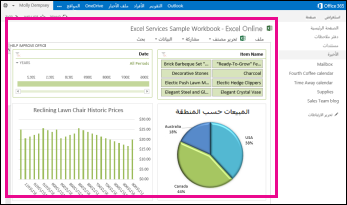
هنا، Excel ويب الخاص ب Web Access هو حاوية تعرض Excel في SharePoint ويب. لست بحاجة إلى النقر لفتح المصنف لعرضه؛ في جزء ويب، يتم عرض المحتوى كجزء من الصفحة.
يمكنك عرض ورقة عمل كاملة أو عنصر واحد في Excel ويب الخاص ب Web Access. في الصورة المعروضة أعلاه، يتم عرض ورقة عمل كاملة، ولكن يمكنك أيضا عرض مخطط واحد، مثل مخطط دائري.
لمزيد من المعلومات، راجع عرض Excel في جزءويب الخاص Excel Web Access .










